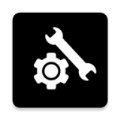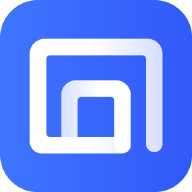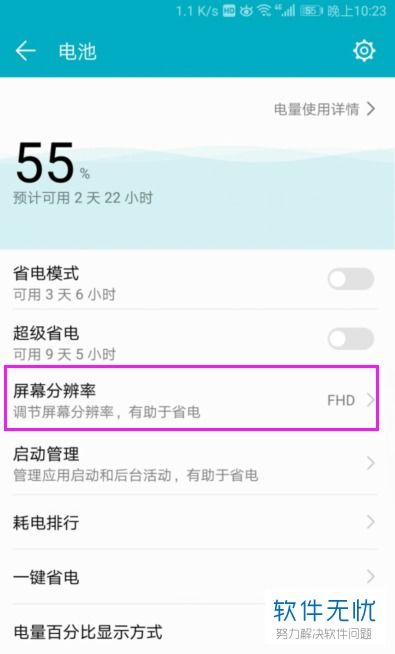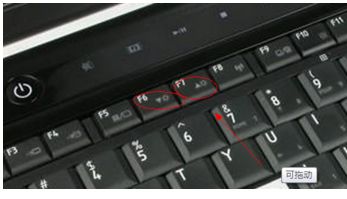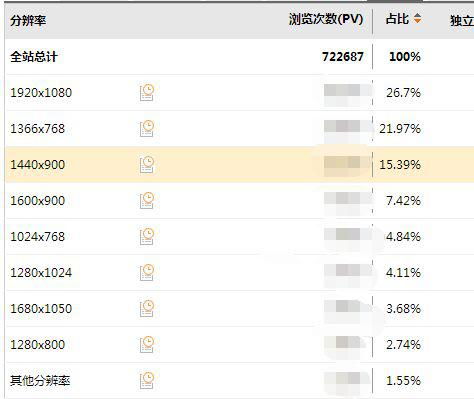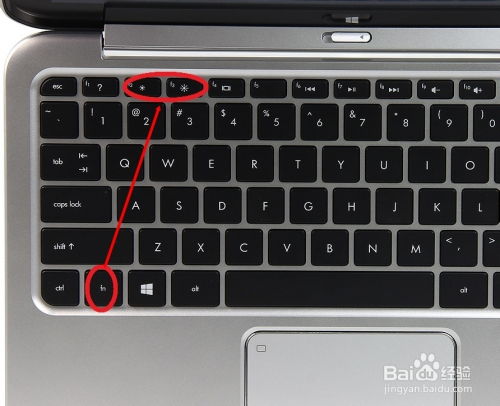如何轻松调整电脑屏幕分辨率至最佳状态
在日常使用电脑的过程中,屏幕分辨率的调整对于提高视觉体验和保护眼睛健康都至关重要。无论是工作、学习还是娱乐,选择合适的屏幕分辨率都能让使用过程更加舒适和高效。那么,电脑屏幕分辨率怎么调最合适呢?下面我们就从分辨率的作用、选择合适的分辨率、调整分辨率的方法等方面,进行详细的介绍。

分辨率的作用
分辨率是指屏幕上像素点的数量,通常以水平像素数和垂直像素数的乘积来表示,如1920×1080。它决定了屏幕上能显示多少信息,也影响了图像的清晰度和细节表现。高分辨率能够提供更清晰、更细腻的图像,使观看体验更好。

选择合适的分辨率
1. 根据使用需求决定
办公用户:对于一般的办公需求,1080p(1920×1080)的分辨率已经足够清晰,可以满足浏览网页、处理文档等日常操作。
图形设计:如果是专业设计师或从事图形工作,需要更高的分辨率来显示更多的细节,可以选择1440p(2560×1440)或4K(3840×2160)分辨率。
游戏娱乐:对于游戏爱好者,特别是玩大型3D游戏,较高的分辨率能够提供更加沉浸式的体验,推荐1080p或更高的分辨率。
2. 屏幕尺寸考虑
较大的显示器(27寸以上)建议选择更高的分辨率,以保持画面的清晰度。较小的显示器则可以根据个人需求选择合适的分辨率。
3. 显卡性能
高分辨率需要更强的显卡支持。在选择分辨率时,要确保电脑的显卡配置能够满足所选分辨率的要求,避免因为显卡性能不足导致的卡顿或图像失真。
4. 保护眼睛健康
分辨率过低会导致图像模糊,容易造成眼睛疲劳。适当的分辨率可以减轻眼睛的负担,保护视力健康。随着年龄的增长或长时间使用电脑,定期调整分辨率以适应不同的视力需求也是一个好习惯。
调整分辨率的方法
在Windows系统中,调整屏幕分辨率可以通过以下几种方式:
1. 通过系统设置调整
右键点击桌面空白处,选择“显示设置”。
在“显示”选项卡中找到“分辨率”栏,通过下拉菜单选择适合的分辨率。
点击“保存更改”以应用新的分辨率设置。
2. 通过控制面板调整
打开“控制面板”,选择“外观和个性化”,点击“显示”,然后点击“屏幕分辨率”。
在“屏幕分辨率”窗口中,选择适合的分辨率,点击“应用”,然后点击“确定”以保存更改。
3. 通过显卡控制面板调整
如果电脑安装了高性能显卡(如NVIDIA或AMD),可以打开显卡控制面板进行调整。
在显卡控制面板中,找到“更改分辨率”或类似的选项,选择适合的分辨率并应用。
4. 更新显卡驱动
更新显卡驱动也可能有助于调整分辨率。可以在官方网站找到与电脑设备相对应的显卡型号,下载安装最新的驱动程序。
安装完成后,重启电脑以运行新的驱动程序,这时可以尝试调整分辨率以获得最佳显示效果。
不同分辨率的应用场景
1. 720p(1280×720)
适合基本的日常使用,如上网、浏览网页和观看普通视频。
2. 1080p(1920×1080)
也称为Full HD,适合游戏、电影等多媒体应用。这个分辨率在多数显示器和电视上都能获得较好的显示效果。
3. 1440p(2560×1440)
也称为QHD,提供更高的细节,适合图形设计和高端游戏。
4. 4K(3840×2160)
也称为UHD,适合专业内容创作和大屏幕观看。这个分辨率能够提供极高的清晰度和细节表现,但也需要更高的显卡性能支持。
不同尺寸显示器的推荐分辨率
1. 19寸显示器
推荐分辨率:1440×900(部分可达到1680×1050)。
2. 20寸、21.6寸、22寸显示器
推荐分辨率:1680×1050(部分22寸可达到1920×1200)。
3. 24-28寸显示器
推荐分辨率:1920×1200。
4. 30寸显示器
推荐分辨率:2560×1600。
5. 笔记本电脑
12.1寸笔记本:推荐分辨率1280×800。
13.3寸笔记本:推荐分辨率1024×600或1280×800。
14.1寸笔记本:推荐分辨率1366×768。
15.4寸笔记本:推荐分辨率1440×900。
15.6寸笔记本:推荐分辨率1600×900。
其他注意事项
1. 定期调整
随着年龄的增长或长时间使用电脑,定期调整分辨率以适应不同的视力需求,可以减轻眼睛的负担,保护视力健康。
2. 选择优质显示器
除了调整分辨率,选择一款优质的显示器也非常重要。优质的显示器不仅可以提供更好的显示效果,还可以有效减少眼睛疲劳。
3. 避免分辨率过高
虽然高分辨率可以提升图像的清晰度,但过高的分辨率并不一定适合所有用户。特别是对于长时间使用电脑的用户,适当的分辨率可以更好地保护眼睛健康,避免视力下降等问题。
结语
通过选择合适的分辨率和调整屏幕显示设置,可以让电脑屏幕更加符合个人的使用需求和视觉偏好。在日常使用中,我们也可以根据实际情况,灵活调整分辨率以获得最佳的视觉体验。无论是办公、学习还是娱乐,都希望能通过这些简单的设置,让我们的电脑使用体验更加舒适和高效。希望这篇文章能帮助大家更好地理解电脑屏幕分辨率的调整方法,并在实际操作中灵活运用。
- 上一篇: Zoon游戏玩法指南
- 下一篇: 三汁焖锅的完美制作步骤
-
 如何调整电脑屏幕分辨率?资讯攻略11-04
如何调整电脑屏幕分辨率?资讯攻略11-04 -
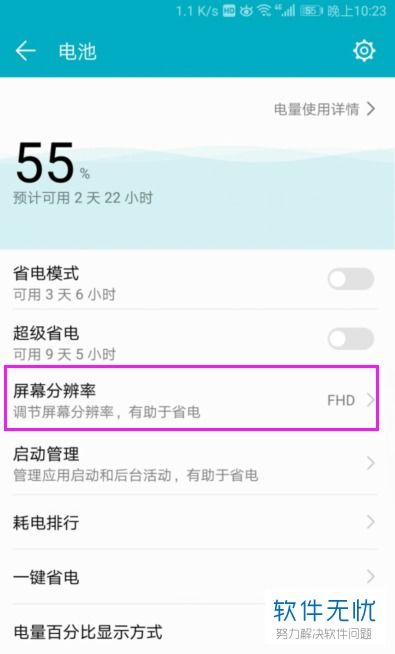 如何调整手机屏幕分辨率设置资讯攻略11-10
如何调整手机屏幕分辨率设置资讯攻略11-10 -
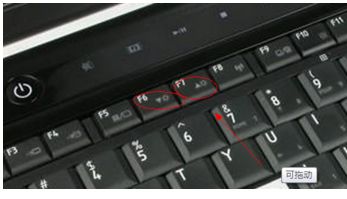 如何调整联想笔记本电脑的屏幕亮度资讯攻略11-24
如何调整联想笔记本电脑的屏幕亮度资讯攻略11-24 -
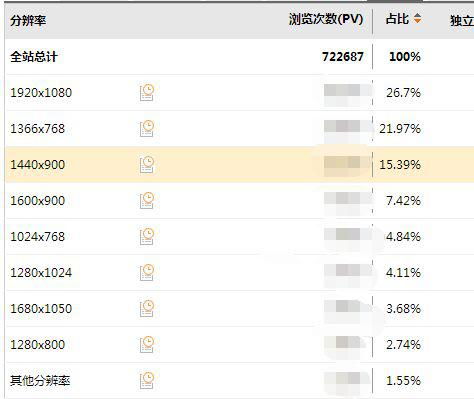 电脑正常的屏幕分辨率应该是多少呢?资讯攻略11-12
电脑正常的屏幕分辨率应该是多少呢?资讯攻略11-12 -
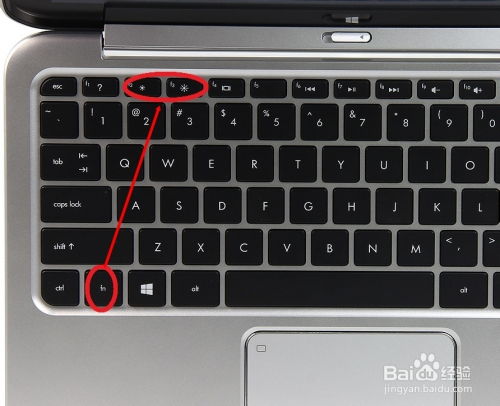 掌握技巧:轻松调整笔记本电脑屏幕亮度资讯攻略11-24
掌握技巧:轻松调整笔记本电脑屏幕亮度资讯攻略11-24 -
 轻松分辨:电容屏与电阻屏的区别资讯攻略01-02
轻松分辨:电容屏与电阻屏的区别资讯攻略01-02